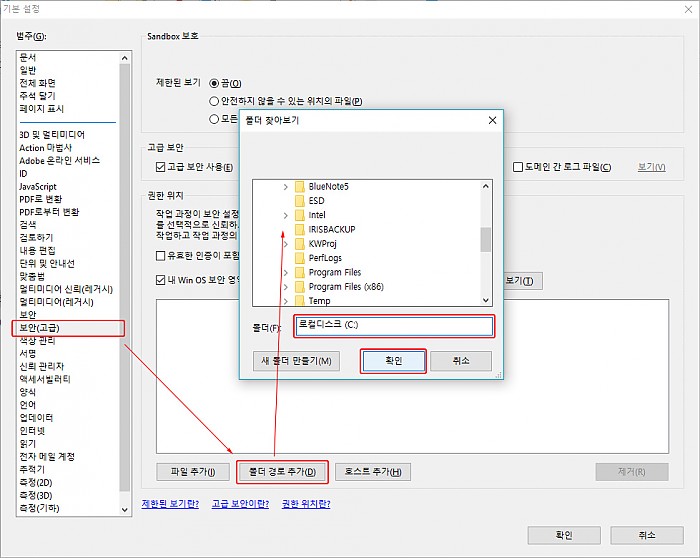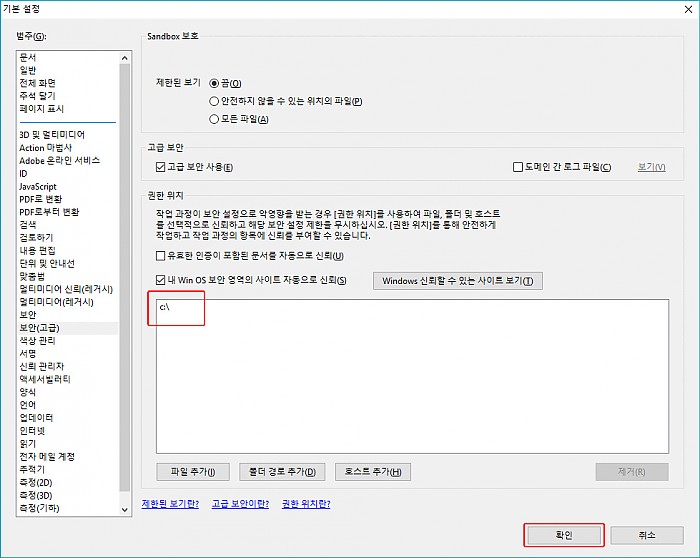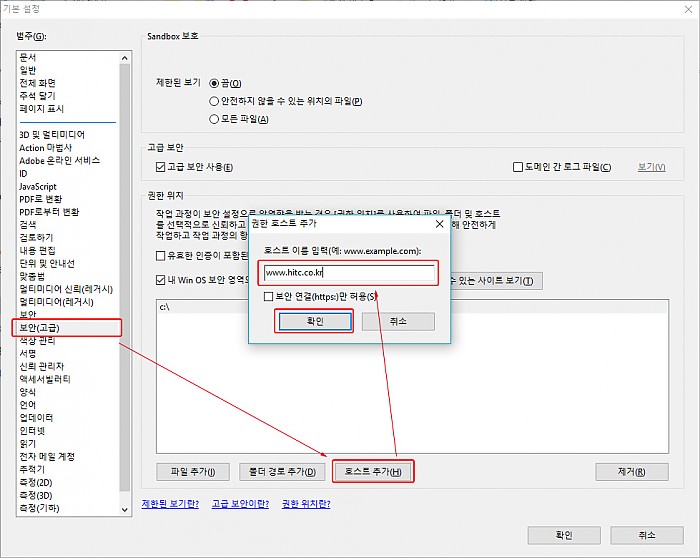- 시험문제 3D컨텐츠 신뢰 및 계속적인 활성화 방법 안내
본문
안녕하세요.
한국산업기술능력개발원입니다.
한국산업기술능력개발원에서 시행하는 자격시험 모두 3D컨텐츠를 포함하고 있으며, CAD실무능력자격, 3D프린터운용기술자격은 3D로 문제가 제공되고 있습니다.
이에, 사용하시는 PDF View가 최신버전인 경우, 3D컨텐츠가 비활성화되었다는 메세지가 나타나며, 옵션에서 신뢰를 선택하지 않으면 문제가 화면상에 나타나지 않습니다.

이에 계속적인 활성화 상태를 유지하고자 하신다면, 아래 순서대로 진행하시면 다음 부터는 특별하게 변경되지 않는 한, 지속적인 활성화 상태로 유지할 수 있습니다.
시험문제 화면에서 위 그림과 같이 3D컨텐츠 활성화에 대한 노란색 메세지 창을 지속적으로 활성화 시켜봅시다.
컴퓨터로 문제를 다운받아서 보는 경우
1. 단축키 Ctrl+K를 눌러 기본설정(환경설정) 들어갑니다.
2. 좌측 범주에서 보안(고급)을 선택합니다.
3. 우측 권한 위치에서 폴더 경로 추가를 클릭합니다.
4. 폴더 찾아보기에서 "로컬디스크(C:)"를 선택하고, 확인합니다.
이렇게 추가하고자 하는 드라이브 디스크를 선택하고 확인하면, 더 이상 활성화를 묻지 않고 바로 문제를 확인할 수 있습니다.
hitc.co.kr 웹사이트(기출문제, 출제문제)에서 보는 경우
1. Ctrl+K를 눌러 기본설정(환경설정)에 들어갑니다.
2. 좌측 범주에서 보안(고급)을 선택합니다.
3. 권한 위치에서 호스트 추가를 클릭합니다.
4. 권한 호스트 추가에서 호스트 이름을 "www.hitc.co.kr"로 입력하고 확인합니다.
5. 추가적으로 호스트 이름을 "hitc.co.kr"도 같이 추가합니다.
※ 웹사이트 접속할 때 www를 붙이는 경우와 붙이지 않는 두 경우를 다 등록합니다.
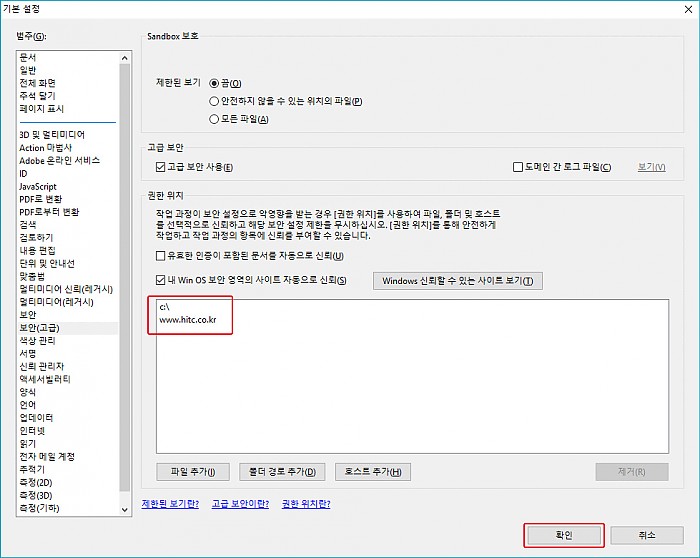 권한 부여차에 새롭게 추가된 호스트 이름인 www.hitc.co.kr 추가된 것을 확인할 수 있으며, 행여나 hitc.co.kr로만 접속하는 경우, 위와 동일한 방법으로 호스트 이름을 hitc.co.kr도 같이 추가 해두시면 편리하게 이용할 수 있습니다.
권한 부여차에 새롭게 추가된 호스트 이름인 www.hitc.co.kr 추가된 것을 확인할 수 있으며, 행여나 hitc.co.kr로만 접속하는 경우, 위와 동일한 방법으로 호스트 이름을 hitc.co.kr도 같이 추가 해두시면 편리하게 이용할 수 있습니다.위와 같이 3D컨텐츠에 대한 권한 사용하는 디스크드라이브나 웹사이트 명을 추가해 두시면, 설정된 곳에서는 지금까지와 같은 컨텐츠 활성화 메세지를 묻지않습니다.
문제 사용에 불편한 점이 있거나, 문제점이 있는 경우, 온라인 고객센터 문의게시판이나 전화 1644-0715, testadmin@hitc.co.kr를 이용해주시면 빠른 답변해 드리도록 하겠습니다.
감사합니다.